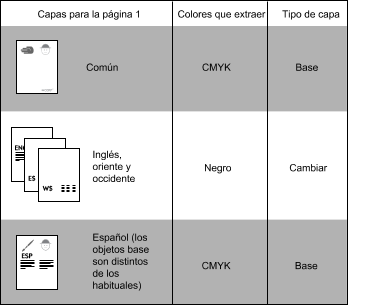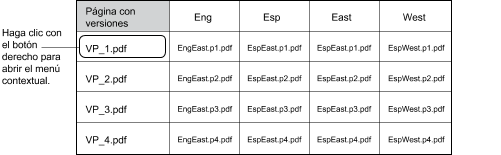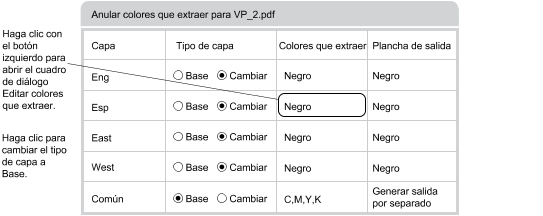Si tiene un trabajo en el cual varias páginas no pueden usar las mismas extracciones de color que el resto del trabajo, podrá definir anulaciones de extracción de color para dichas páginas.
Use varias bases cuando todas las páginas con versiones requieran dos bases distintas. Cuando solo algunas páginas con versiones requieran una base distinta, use la anulación de extracción de color.
Nota: Si define una anulación de extracción de color para una página con versiones generada, tendrá que repetir el proceso de generación. - En la vista Páginas con versiones, en la ficha Vincular, seleccione las páginas con versiones que requieran la anulación de la extracción de color.
- Haga clic con el botón secundario (sobre la pagina con versiones seleccionada) para abrir el menú contextual y haga clic en Anular colores que extraer.
- En el cuadro de diálogo Anular colores que extraer para <nombre_página_versiones>, haga clic en la celda, debajo de la columna Colores que extraer, que desee cambiar.
- En el cuadro de diálogo Editar colores que extraer, seleccione los colores que desee extraer para la versión seleccionada de la página con versiones y haga clic en Aceptar.
La versión seleccionada de la página con versiones en la ficha Vincular cambia a un color dorado. Este color indica la anulación de la extracción de color. - Si no desea que la capa base aparezca en la salida para la versión seleccionada, elija Base en la columna Tipo de capa. Esta acción convierte la capa seleccionada en una capa base.
- Repita los pasos anteriores para cualquier página con versiones adicional que requiera una anulación de la extracción de color.
Ejemplo
En el caso de ejemplo del catálogo de venta, si la base para la página 1 de las versiones en español se modifica para que sea diferente de la base usada para las versiones en inglés, deberá usar la anulación de extracción de color para definir que a la capa en español se le aplique la extracción de CMYK en lugar de la de negro. También deberá cambiar el tipo de la capa de español a Base.
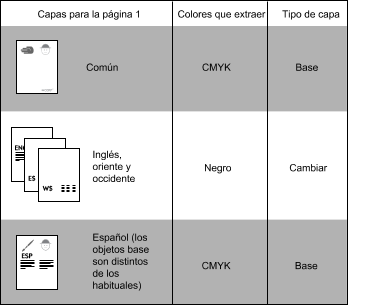
Cuando configure la anulación de extracción de color, tenga en cuenta que deberá hacer clic con el botón secundario en la columna Página con versiones en la ficha Vincular de la vista Páginas con versiones. Consulte la figura siguiente.
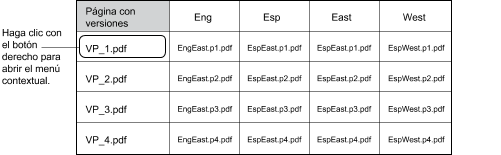
A continuación, debe hacer clic con el botón izquierdo en la columna Colores que extraer del cuadro de diálogo Anular colores que extraer para abrir el cuadro de diálogo Editar colores que extraer.
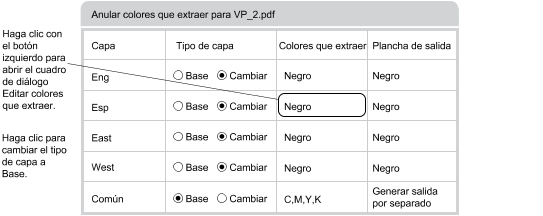
Consejo: Para restablecer las extracciones de color:
- En la vista Páginas con versiones, en la ficha Vincular, seleccione las páginas con versiones para las que desee restablecer la extracción de color.
- Haga clic con el botón secundario (sobre la pagina con versiones seleccionada) para abrir el menú contextual y haga clic en Restablecer colores que extraer.
|